トライアルの流れ・確認事項について
2024/03/19
この度はPHONE APPLI PEOPLE for Salesforceのトライアルをご希望いただきありがとうございます。
下記にて今後のスケジュール・トライアル中に確認いただきたい機能、設定について記載しております。
目次
トライアルの流れについて
無料トライアルでは、お客様の本番組織もしくはSandbox組織にて1ヶ月間5名のユーザ様へ機能のお試しが可能となります。トライアルの進め方に関してはこちらをご確認くださいませ。
以下の流れでトライアルを実施することで、PHONE APPLI PEOPLE for Salesforce のおおよその機能がお試しいただけます。
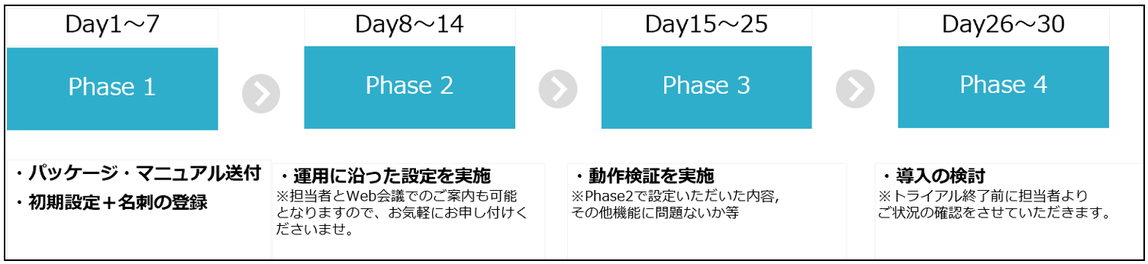
上記流れで実施いただく際、下記トライアルにて確認すべきポイント5つご紹介します。
1. 名刺登録の流れについて
名刺のアップロード~Salesforceへの連携について
スキャナ・スマートフォンから名刺を取り込み後、Salesforce(取引先/リード)への連携が可能です。
※Salesforceモバイルアプリから登録時、名刺撮影の注意事項をご確認いただき取り込みをお願いいたします。
【名刺登録の流れについて】
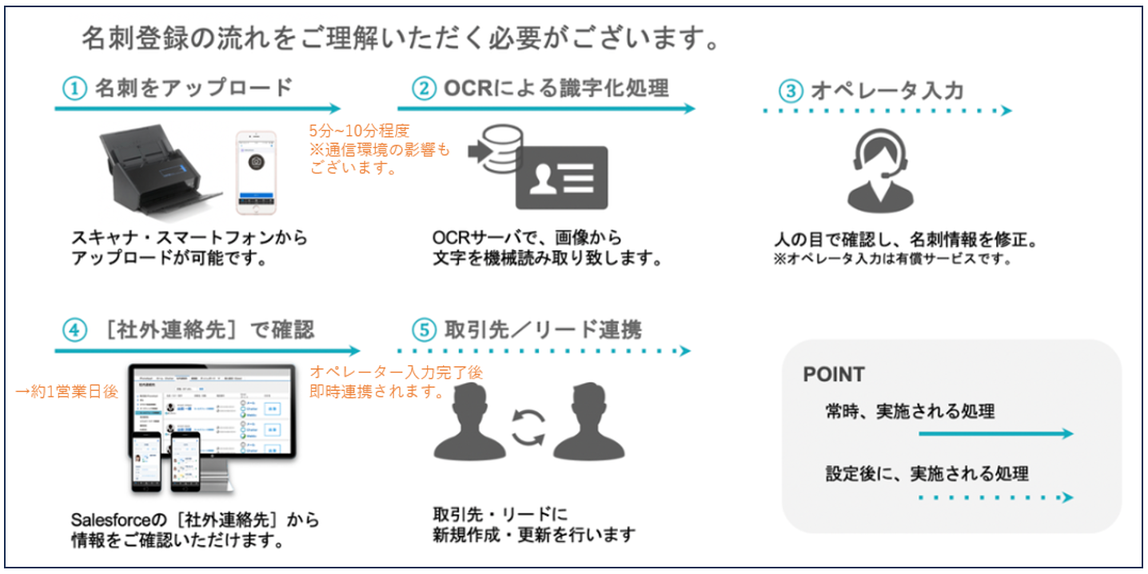
※トライアル期間中、入力サービスは20枚程度であれば無償でご利用いただくことが可能です。
設定方法はこちらをご確認ください。
【名刺アップロード直後の状態】
取り込み後、社外連絡先へ下記ステータスでデータが登録されます。
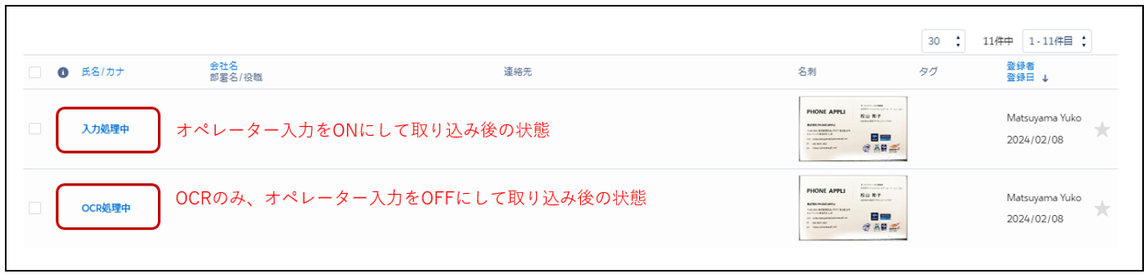
上記の名刺取り込み後、約5分~10分程度でOCR処理が完了いたします。
※通信環境に影響されます。

「OCR処理中」で処理が止まっている場合の対処法について

「OCR処理中」の状態で処理が止まっている場合は、初期設定が完了していない可能性がございます。
下記サポートサイトにて[ユーザライセンスの付与] /[権限セットの割り当て] /[プロファイルの割り当て] が完了しているかをご確認ください。
こちらの設定が完了している場合は弊社サポート担当までお問い合わせくださいませ。
2. 名刺を登録するフォルダについて
各種フォルダの概要について
名刺を格納するフォルダの設定が必要となります。
名刺情報を全社へ公開するか、個人、部署やイベント単位での公開か選択いただけます。

各種フォルダの詳細設定につきましてはこちらのサポートサイトをご確認くださいませ。
3.管理者設定推奨設定①(社外連絡先管理)
PEOPLE[管理者設定]-[社外連絡先]の推奨設定となります。
推奨設定について下記赤字で記載しておりますが、貴社の運用に応じてその他のご設定もお願いいたします。(①~⑦)
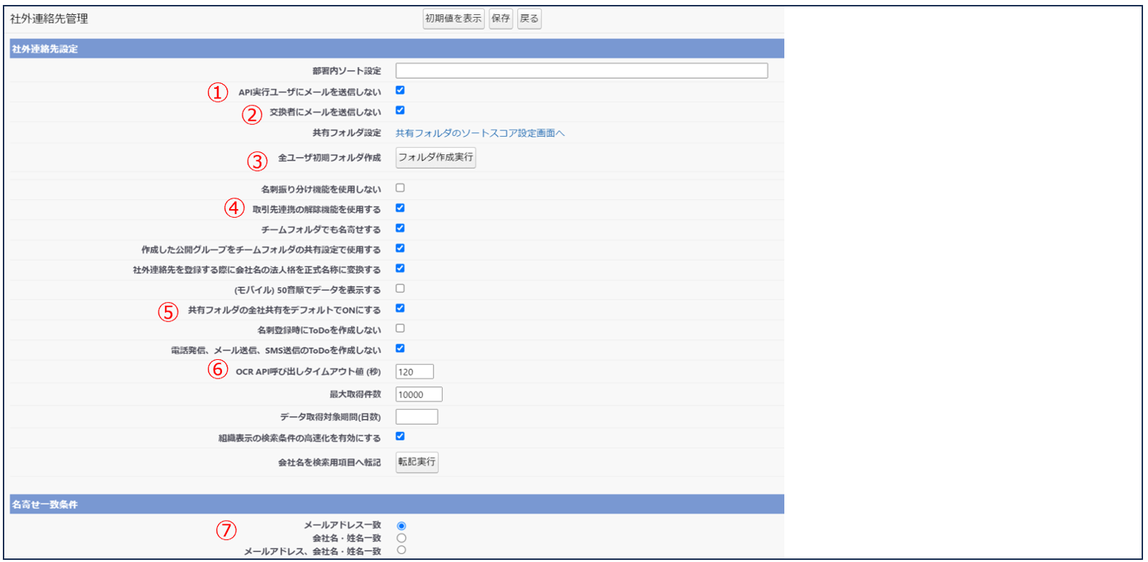
| 設定項目(推奨設定) | 機能説明 |
| ①API実行ユーザにメールを送信しない (設定:ON推奨) | 名刺登録時にOCR認証頂いたユーザ様へメール通知されます。 例)100枚名刺登録した場合、100通OCRの認証いただいたユーザ様へ通知されます。 ※簡単名刺登録で取り込んだ場合にのみ制御可能となります。 |
| ②交換者にメールを送信しない (設定:ON推奨) | 名刺登録時に交換者追加いただいたユーザ様へメール通知されます。 ※簡単名刺登録で取り込んだ場合にのみ制御可能となります。 |
| ③全ユーザ初期フォルダ作成 (設定:フォルダ作成実行) | ライセンスが割り当てられているユーザ様の初期フォルダを作成します。 ※フォルダが作成されていない場合、名刺登録できない可能性が高いため必ずフォルダ作成をお願いします。 |
| ④取引先連携の解除機能を使用する (設定:ON推奨) | 取引先へ連携したデータを解除することができます。 (誤って取引先へ連携してしまった場合のリカバリ方法となります。) ※連携時された取引先責任者は削除されません。 |
| ⑤共有フォルダの全社共有をデフォルトでONにする (設定:ON推奨) ※共有フォルダをご利用される方のみ | 共有フォルダが作成された際に、全社共有をデフォルトでONにすることが可能となります。 |
| ⑥OCR API呼び出しタイムアウト値 (設定:120秒推奨) | 名刺登録時のタイムアウトが改善される場合がございます。 (最大120秒までとなります。) |
| ⑦名寄せ一致条件 (設定:貴社運用次第) | 社外連絡先に同一人物の名刺が存在する場合、条件を指定いただくことで 一覧としてまとめることができます。 ※下記イメージ(同一人物の名刺が交換日順にソートされています。) |
※⑦名寄せ一致条件イメージ画像
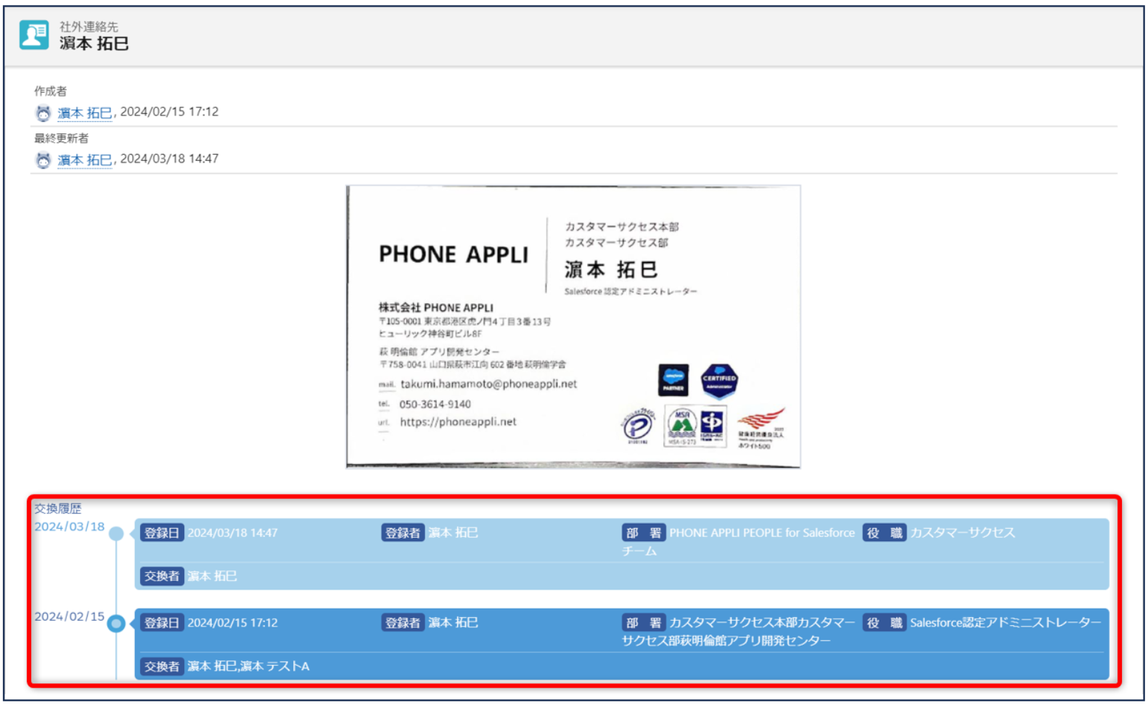
4.管理者設定推奨設定②(取引先連携管理)
PEOPLE[管理者設定]-[取引先連携管理]の推奨設定となります。
推奨設定について下記赤字で記載しておりますが、貴社の運用に応じてその他のご設定もお願いいたします。(①~⑤)
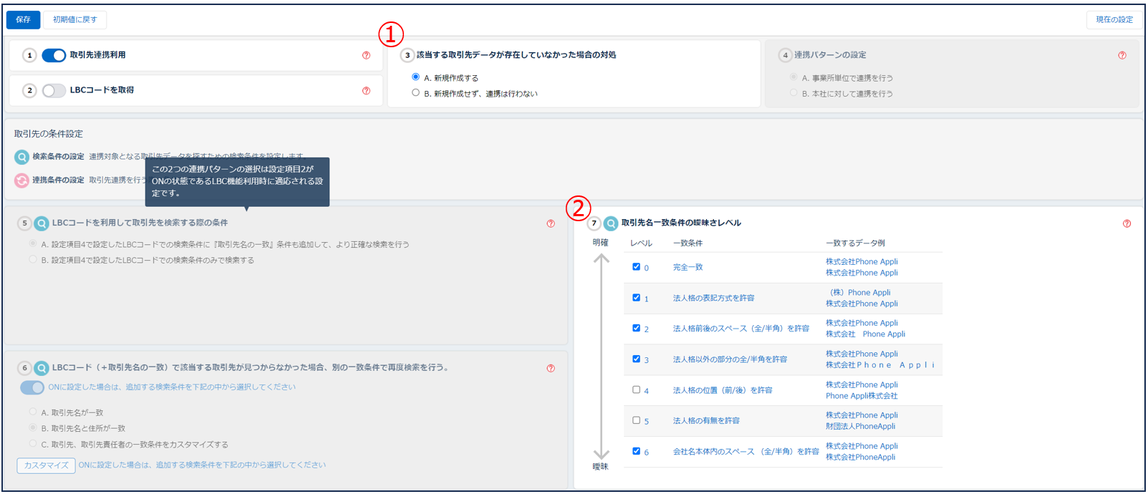
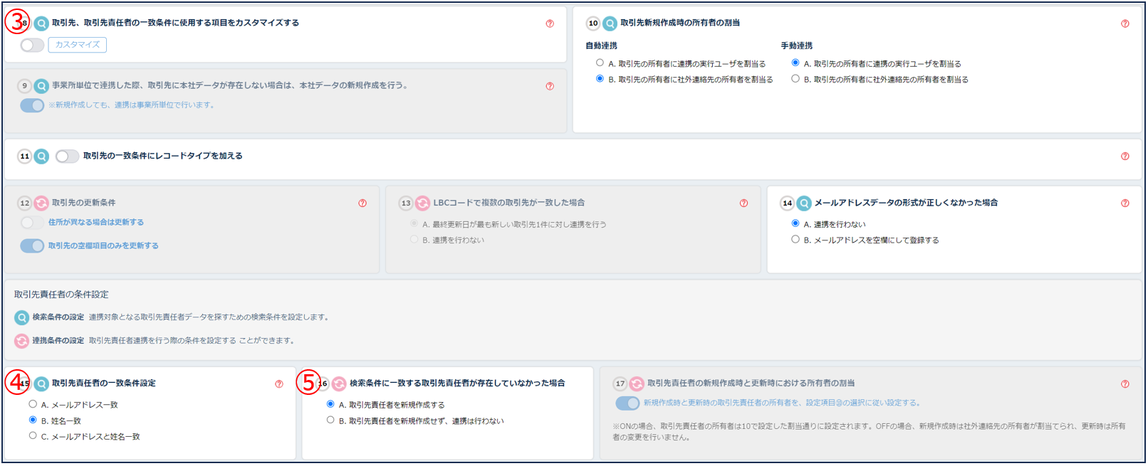
| 設定項目 | 機能説明 |
| ①該当する取引先データが存在しなかった場合の対処 | 取引先データが存在しなかった場合に新規作成 or 連携しないを設定できます。 例)既存の取引先データにのみ紐づけたい場合は、「B.新規作成せず、連携は行わない」を有効 |
| ②取引先名一致条件の曖昧さレベル | 取引先名一致条件の曖昧さレベルを設定できます。 (どこまで許容するか貴社の運用に応じて設定をお願いします。) 更に詳細をご確認頂きたい場合はこちらをご確認くださいませ。 |
| ③取引先、取引先責任者の一致条件に使用する項目をカスタマイズする | 取引先、取引先責任者の一致条件をカスタマイズできます。 |
| ④取引先責任者の一致条件設定 | 該当する取引先責任者データを探すための検索条件を設定できます。 |
| ⑤検索条件に一致する取引先責任者が存在しなかった場合 | 取引先責任者データが存在しなかった場合に新規作成 or 連携しないを設定できます。 例)既存の取引先責任者にのみ紐づけたい場合は、「B.新規作成せず、連携は行わない」を有効 |
5.その他機能について①(社内連絡先)
社内連絡先の概要について
Salesforceのユーザ情報をもとに社員の連絡先を一元管理することが可能となります。
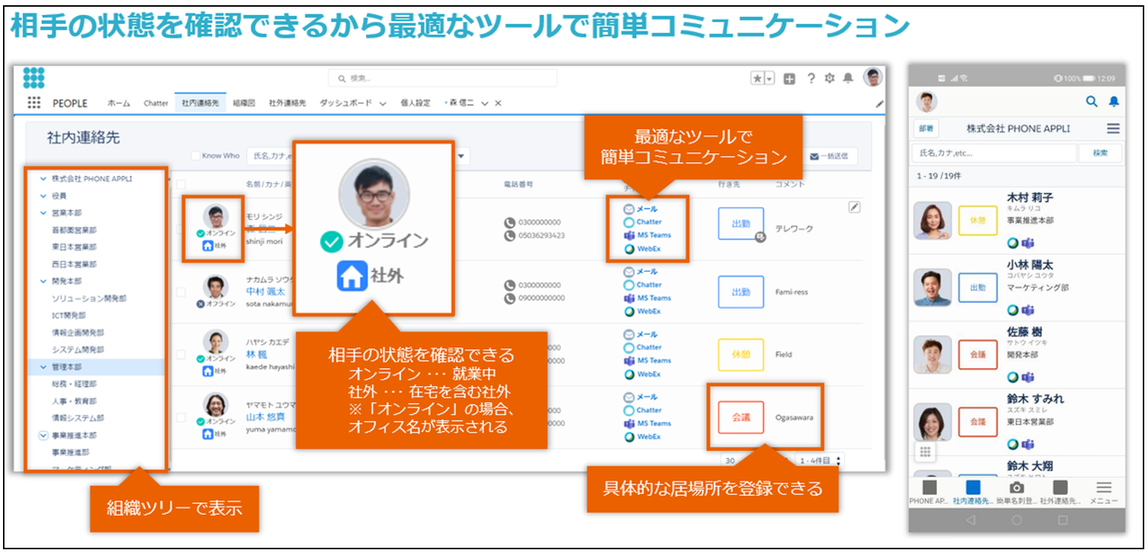
社内連絡先につきまして、管理者設定またはSalesforceのロールから作成頂くことが可能となります。
詳細な設定手順につきましてはこちらのサポートサイトをご確認くださいませ。
6.その他機能について②(スキャナからの名刺取り込み)
PACA for Salesforceの設定手順について
弊社提供の「PACA for Salesforce」とスキャナを紐づけるドライバ「ScanSnap Home」を
設定頂くことで、スキャナからの名刺取り込みが可能となります。
詳細な設定手順につきましてはこちらのサポートサイトをご確認くださいませ。
名刺の取り込み方法について(スキャナ)
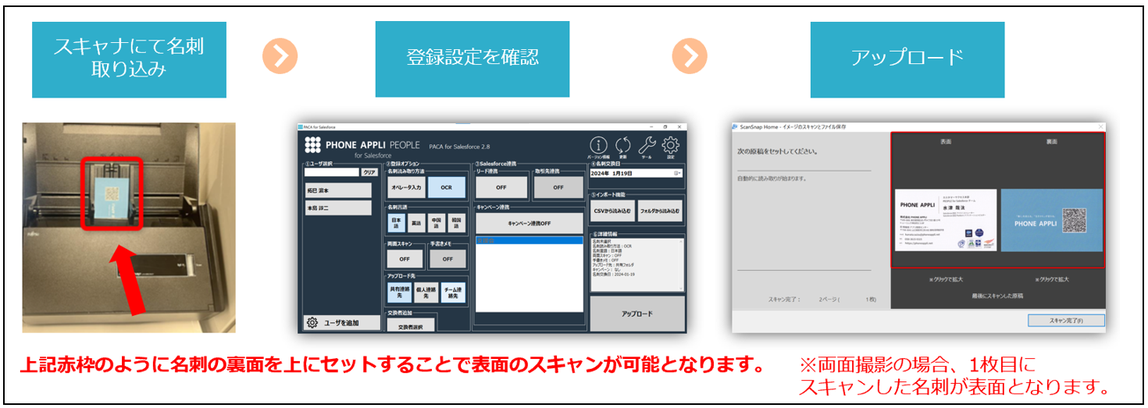
名刺取り込み方法(スキャナ)につきましてはこちらのサポートサイトをご確認くださいませ。
7.その他機能について③(着信表示機能)
着信表示機能の概要について
各スマートフォン端末へ弊社提供の「PA ONE」をインストールいただく必要がございます。
OSによって設定等が異なりますので詳細はこちらの記事をご確認ください。
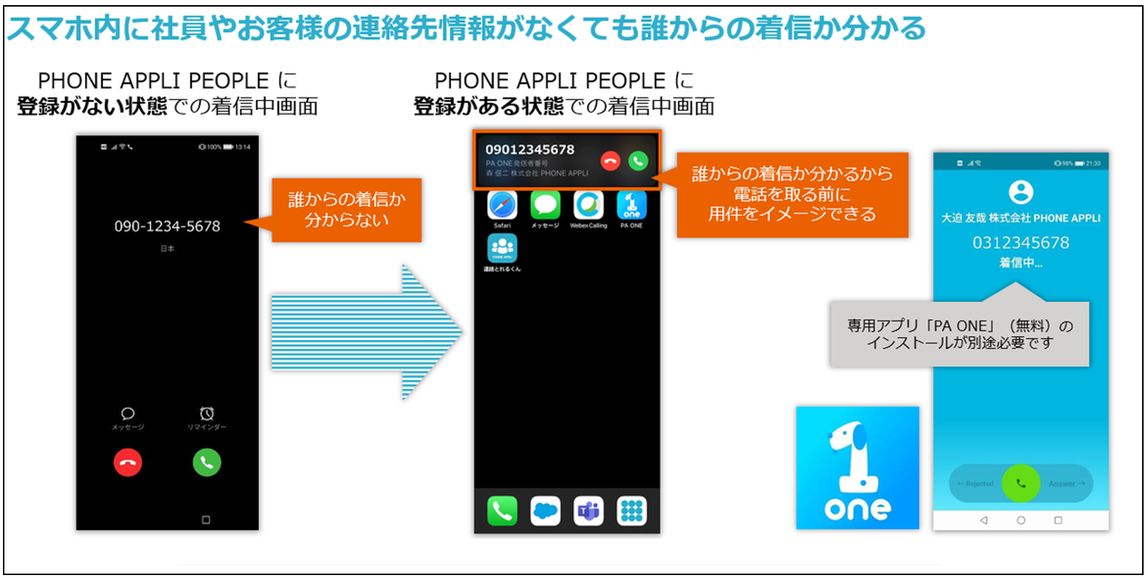
この記事は役に立ちましたか?
0人が役立ったと言っています
ご協力ありがとうございます。
